Загрузка нескольких операционных систем имеет несколько применений, и YUMI – лучший способ сделать это. YUMI позволяет вам создать загрузочную флешку Multiboot с несколькими операционными системами, диагностическими инструментами, антивирусными программами и т. д. Это открытый и БЕСПЛАТНЫЙ инструмент для загрузки и использования мультизагрузочной USB-программы. YUMI является преемником мультизагрузочных ISO-образов, и она гораздо более простая. Мультизагрузочные ISO использовали Grand Unified Bootloader или GRUB для загрузки файлов с USB, но YUMI использует Syslinux. У GRUB обширный подход, но у Syslinux минималистичный и простой.
Но система может потребовать, чтобы YUMI использовал GRUB для загрузки файлов ISO с USB-накопителя. Хотя программа разработана как инструмент операционной системы Linux, она также поддерживает производные от Linux. YUMI организует содержимое на USB-накопителе, чтобы вы могли использовать пространство на USB-накопителе для хранения других файлов или данных.
Создание универсальной загрузочной флешки YUMI
Как работает YUMI?
YUMI позволяет своему пользователю создавать пользовательские мультизагрузочные UFD, которые содержат только необходимый им дистрибутив в порядке их установки. Каждый раз, когда запускается YUMI, в UFD можно добавлять новый дистрибутив. Если YUMI запускается из того же места, где находятся файлы ISO. Эти файлы определяются автоматически, поэтому пользователю не нужно просматривать каждый ISO.
Не включенные в список ISO не должны быть добавлены, потому что они могут не загружаться. Yumi сохраняет все добавленные дистрибутивы в папке мультизагрузки.
Одна из лучших функций YUMI заключается в том, что указанная загрузка для перечисленных дистрибутивов начинается автоматически. После запуска YUMI выберите флешку и получите приглашение, где вы сможете увидеть список дистрибутивов вместе с флажком «Download iso (по желанию)». Здесь вы можете выбрать дистрибутив по вашему выбору, установив флажок рядом с ним. Как только вы это сделаете, YUMU автоматически запустит процесс загрузки. Вы можете выполнить тот же процесс и загрузить все ISO, которые вам нужно добавить.
Преимущества загрузки с YUMI
YUMI позволяет выполнять мультизагрузку с несколькими операционными системами, инструментами и другими программами через флэш-накопитель. Помимо простой установки операционной системы в систему можно загрузить даже живую виртуальную среду. С Syslinux работа выполняется намного быстрее, без лишних хлопот.
Он отлично работает как для небольших, так и для крупных сетей. Он очень прост в использовании YUMI и похож на USB-установщик, но обладает большими возможностями. Вы можете добавить более одного дистрибутива для запуска Live с флешки. Этот же инструмент также удаляет загрузочные дистрибутивы USB.
Как использовать YUMI?
Шаг 1 – Загрузите и запустите Yumi. Лучшее в этом программном обеспечении – для его установки не требуется никаких настроек. Чтобы запустить это программное обеспечение, вам просто нужно загрузить его с официального сайта, а затем дважды щёлкнуть по нему, чтобы подготовить к работе.

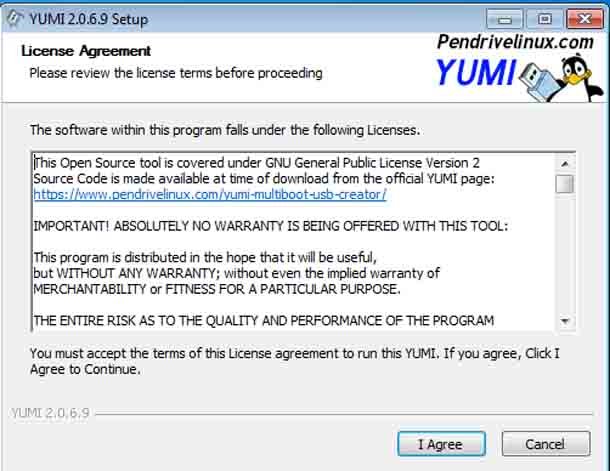
Шаг 2. Выбор USB-накопителя. После запуска программного обеспечения вам потребуется подключить USB-накопитель, а затем выбрать его на главном экране программного обеспечения.

Выберите ваш USB-накопитель в меню «Выберите букву диска вашего USB-устройства»;
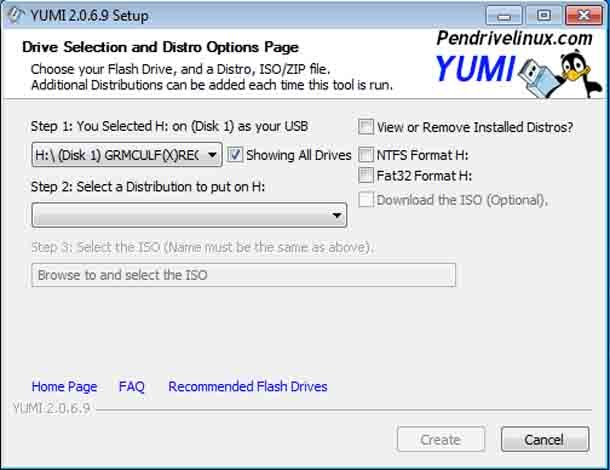
И в случае, если вы не нашли свой диск в этом списке, то вы также можете установить галочку «Показать все диски?», И это покажет вам все подключенные диски на вашем компьютере.
Шаг 3 – Форматирование: форматирование важно, поэтому убедитесь, что вы сделали правильную резервную копию всех ваших данных USB, потому что это программное обеспечение будет необходимо форматировать диск для каждой первой загрузки.
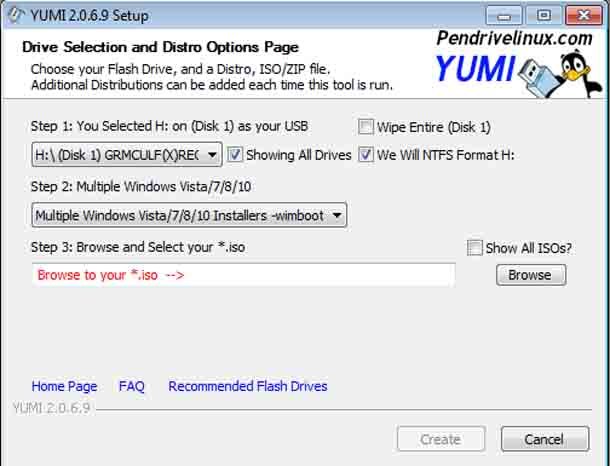
Это единовременное форматирование, и после этого вы можете добавить любое программное обеспечение в той мере, в которой оно поддерживает хранилище вашего флэш-накопителя. Просто выберите опцию «Формат» в правом меню, и это автоматически удалит ваш pendrive перед загрузкой вашего диска.
Шаг 4. Добавление первого программного обеспечения или ОС. Чтобы добавить какое-либо программное обеспечение или операционную систему, сначала необходимо убедиться, что у вас есть соответствующий файл «.iso» для этой ОС или загрузочного программного обеспечения. Я говорю это только потому, что Yumi поддерживает только «.iso Files» для передачи загрузки.
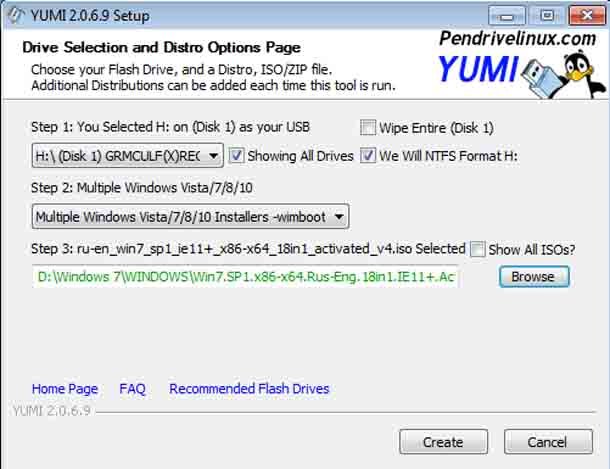
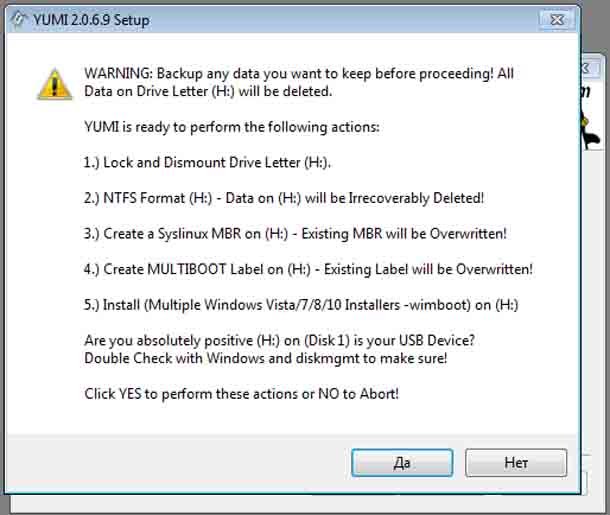
Теперь выберите второй шаг и найдите программное обеспечение/ОС, которое вы хотите сделать загрузочным в вашем pendrive. После этого просмотрите файл Software / OS .iso на вашем компьютере, используя третий шаг, затем нажмите «Создать» и всё.
Шаг 5 – Добавление второго программного обеспечения/ОС: Yumi также можно использовать только для передачи с одной загрузкой. После того, как Yumi выполнит первую передачу, на экране появится всплывающее окно, где вы сможете выбрать опцию добавления дополнительных файлов «.iso» на USB-накопитель.
Нажав «Да», программа снова приведет вас в главное меню, где вам всего лишь нужно будет повторить все шаги снова (для второго .ISO), но на этот раз вам действительно не нужно переформатировать диск снова (просто пропустите часть форматировать для каждой следующей загрузки).
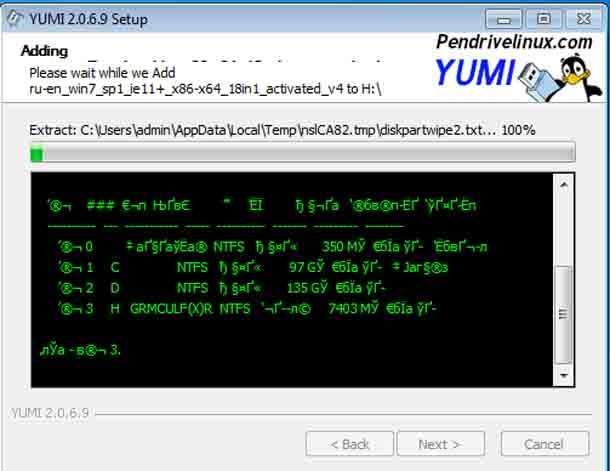
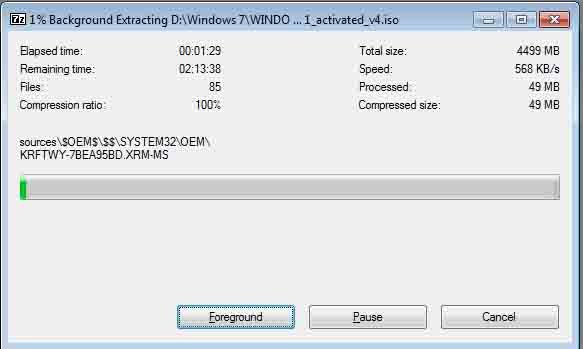
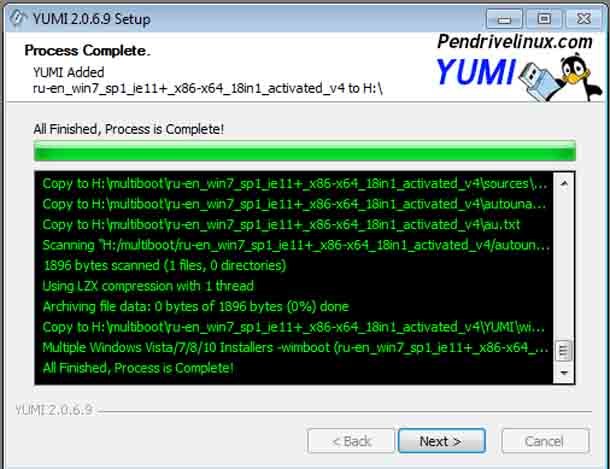
После того, как диск станет загрузочным, для его использования вам просто нужно изменить параметры загрузки в BIOS для USB-накопителя или просто выполнить быструю загрузку из меню загрузки BIOS.
YUMI – отличный инструмент для создания нескольких операционных систем и других программ. Инструмент можно напрямую загрузить с их сайта и использовать сразу. У пользователей, использующих YUMI, практически нет проблем. Простота использования и предложения для пользователей делают его популярным инструментом.
На данный момент это всё, спасибо за то, что прочитали статью, и знайте, что всегда будет полезно сообщить мне о статье в комментариях ниже.
Источник: mega-obzor.ru
Как создать мульти-загрузочную флешки с помощью программы YUMI
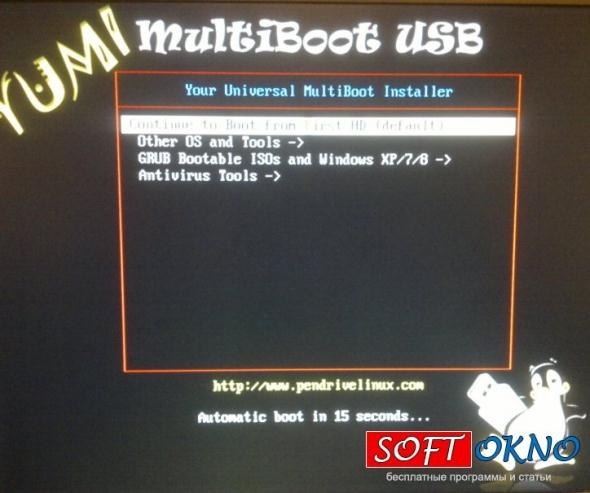
Наверняка каждый из вас будь это начинающий системный администратор или просто любитель IT технологий задумывался о том чтобы создать флешку сразу с несколькими операционными системами. Под рукой будет всё что необходимо если вдруг у одного сотрудника установлена Windows XP а другого Windows 7 или 8. Ни так давно я задумался о данной задаче, и решил сделать для себя мульти-загрузочную USB флешку.
Первоначально я скачал с интернета операционные системы начиная с XP заканчивая Windows 10 и конечно же не забыл о загрузочном диске Hiren’s BootCD это на тот случай если необходимо получить доступ к жёсткому диску минуя поломанную ОС.
Для данной задачи я решил использовать мини утилиту YUMI, которая может создавать загрузочный USB диск с несколькими операционными системами.
Что потребуется для создания мульти-загрузочной флешки?
1. Скачаем мини утилиту YUMI
2. На жёстком диске должны лежать ISO образы, которые будут записаны на флешку. Для себя я скачал следующие ISO образы. Windows XP, Windows 7 (x64-x86), Hiren’s BootCD, и Dr.Web LiveDisk.
Так как флешка всего 16ГБ, пока что остановился на этом, ведь к дополнению понадобится дополнительное ПО — Антивирус, архиватор, графический редактор, и другое ПО.
Выполняем задачу.
1. Открываем программу YUMI
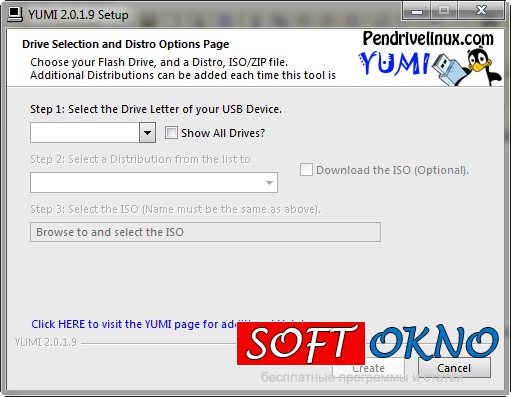
2. Выбираем диск на который будут записаны данные. В моёс случае это диск H: Multiboot
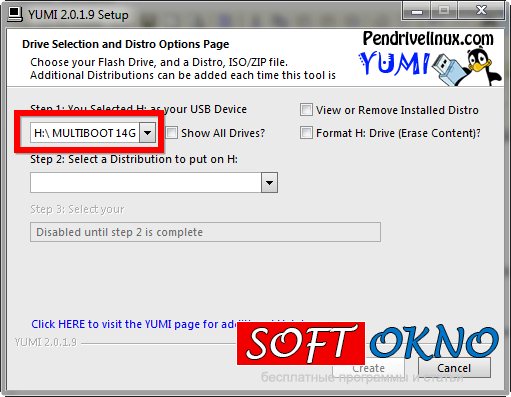
3. Выбираем дистрибутив. Если мы копируем на флешку Windows 7,8, 10 тогда выбираем соответствующий раздел.
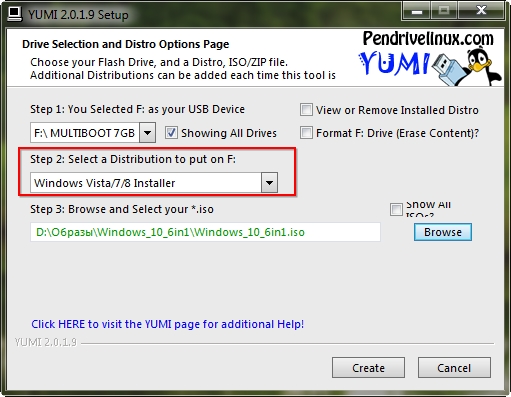
Если это ISO образ Hiren’s BootCD, выбираем уже другую опцию из предложенного списка
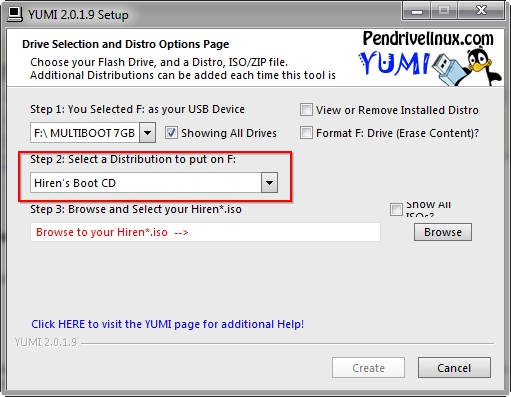
.
В моем случае Windows и Hiren’s уже были записаны на флэш карту, поэтому я решил дополнить её загрузочным диском от компании Eset
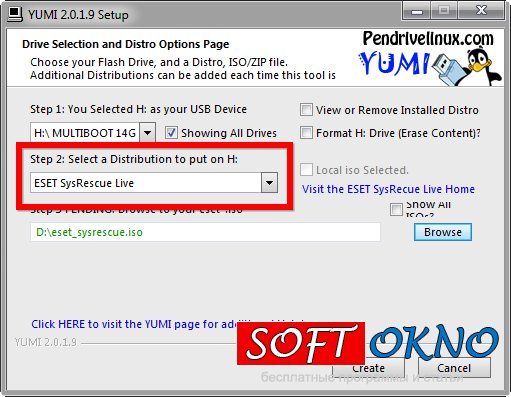
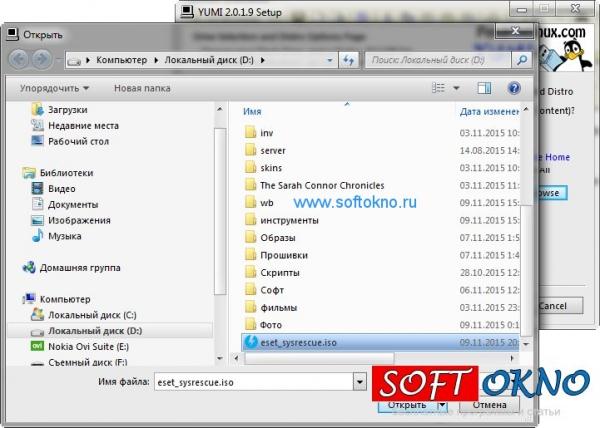
4. На жёстком диске необходимо найти ISO образ, и выбрать его
5. Нажимаем кнопку «Create» и ждём пока что программа закончит перенос данных.
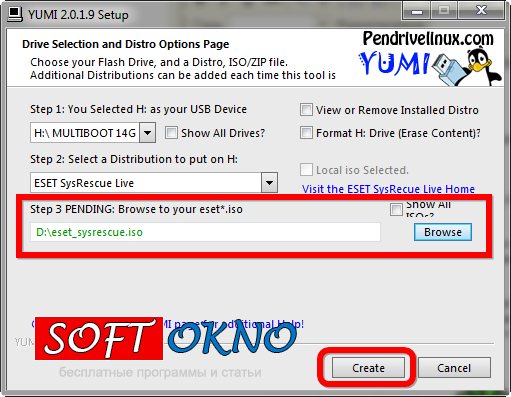
После того как один из образов будет записан, мы можем продолжить аналогичным способом добавлять другие ISO образы. Главное не устанавливать галочку «FORMAT» иначе все ваши усилия будут напрасны.

Как добавить на флешку ещё один образ, например Windows?
После того как на usb накопитель был записан один из образов, программа YUMI запросит подтверждение на продолжение работы. Нажимаем кнопку «ДА».
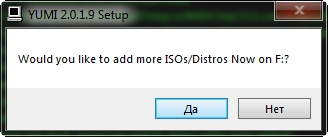
Из готового списка Step 2, в подразделе «Other Os/Tools» выбираем строку Windows Vista/7/8 Installer.
На жёстком диске находим и выбраем образ Windows 7

Жмём кнопку Create.
Удаление и просмотр установленных на флешке образов.
Чтобы посмотреть какие программы уже установлены на флешке, достаточно установить птичку рядом с опцией «View or Remove Installied Distro». Здесь можно и удалить установленное ПО.
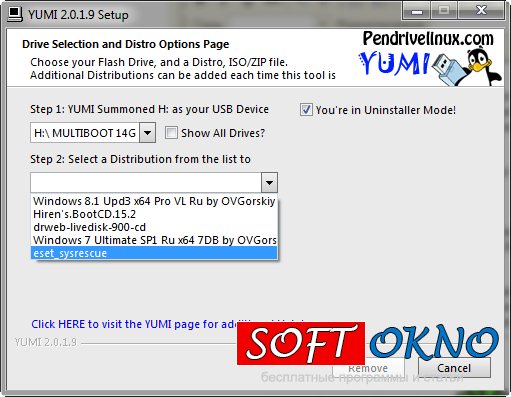
Теперь на USB флешке или внешнем жёстком диске имеется множество операционных систем и добавленные вами ISO образы. Чтобы мульти-загрузочное меню загрузилось после включения компьютера, и до загрузки Windows не забывайте установить в биосе приоритет на загрузку с флешки.
Если всё получилось должно появиться загрузочное меню YUMI.

В каждом разделе находятся различные установочные пакеты, например в разделе «Antivirus Tools» будет ссылка на загрузку LiveDisk, в разделе «Other Tools» находится Hiren’s BootCd, и конечно раздел «Grub Bootable ISOs» содержит ссылки на операционные системы: Windows XP, 7,8.

В будущем я хочу создать флешку намного функциональней, так например добавить операционную систему Windows 8 и 10, Linux (Ubuntu или Centos), загрузочное меню для восстановление Windows из образа (Macrium Reflect или Acronis) а так же замечательный пакет DriverPack, способный автоматически устанавливать все драйвера для оборудования компьютера.
Прошу не сравнивать статью и видео урок, так как они создавались в разное время. На видео я показал как можно сделать загрузочную флешку с 4 iso образами.
- Dr.Web live Disk
- AntiSMS8
- Скачать YUMI 2.0
- Eset Sys Rescue
- Hirens
- Диск Восстановления (Касперский)
Источник: softokno.ru
Как создать MULTIBOOT USB-накопитель с помощью YUMI

Если у вас возникли проблемы с управлением или использованием нескольких компакт-дисков для устранения неполадок компьютера, это руководство поможет вам использовать их все на одном компакт-диске. (или всего одну флешку)!
В этом руководстве вы узнаете, как создать ключ MultiBoot USB / DVD!
Если у вас, например, 6 компакт-дисков с ремонтом компьютеров. как «ERD Commander», «Hiren’s BootCD» и многие другие, вы можете использовать утилиту YUMI (Бесплатно) объединить их и использовать их все через с одного USB-накопителя или с DVD .
Скачать YUMI
YUMI это портативное и бесплатное программное обеспечение, оно позволяет создавать загрузочные USB-ключи, позволяющие запускать несколько ISO в одном углу, разделенных на категории .
Вы можете скачать финальную версию YUMI используя эту ссылку: https://www.pendrivelinux.com/yumi-multiboot-usb-creator/
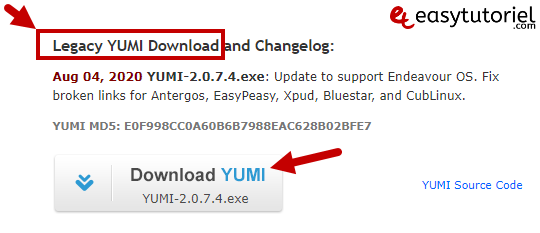
После загрузки дважды щелкните, чтобы начать процедуру.
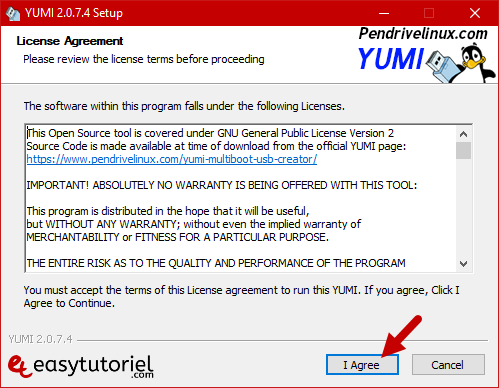
Нажмите на «Подтверждаю».
Выберите свой USB-ключ, отметьте «Fat32 Формат F:»Et Cliquez Sur»Ссылка для скачивания»после выбора утилиты / системы (ISO), которую вы хотите добавить. Здесь я выбрал Kaspersky Rescue Disk, он используется для сканирования файлов и удаления вирусов / вредоносных программ / программ-вымогателей .
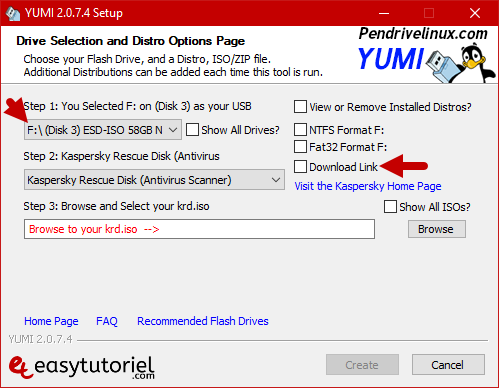

Нажмите на «да», чтобы начать загрузку.
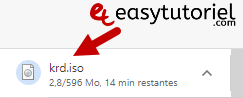
Файл ISO будет загружен через несколько минут .
Выберите свой ISO-файл на YUMI, нажав «Приложения».
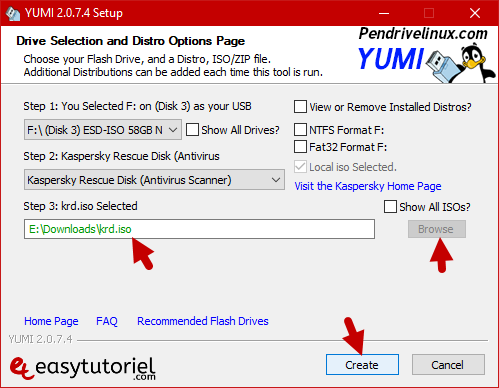
Нажмите на «Создавай«Чтобы начать создавать, не волнуйтесь, мы добавим больше ISO позже. Это та же процедура, что и для других файлов ISO.
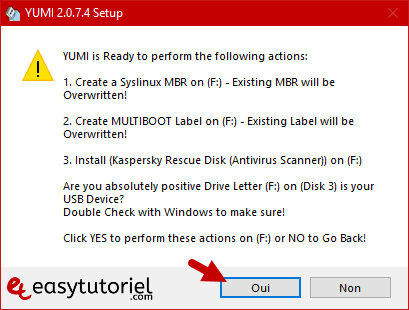
Нажмите на «да».
Нажмите на «Следующая».
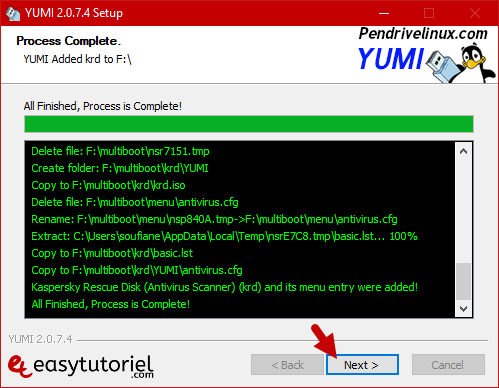
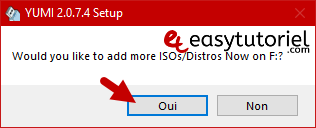
Вас спросят, хотите ли вы добавить другие ISO-образы на USB-накопитель, нажмите «да».
Сделаю то же самое, без форматирования. Нажмите на «Создавай».
На этот раз я добавил GParted, он используется для разбиения жесткого диска без системных ограничений.
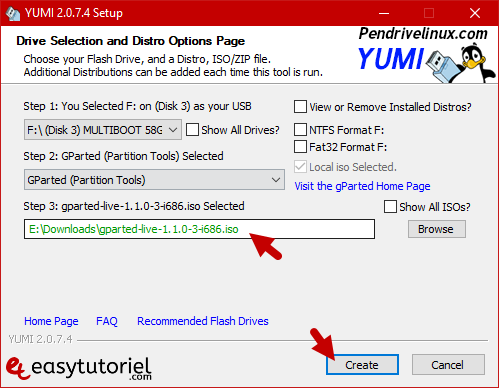
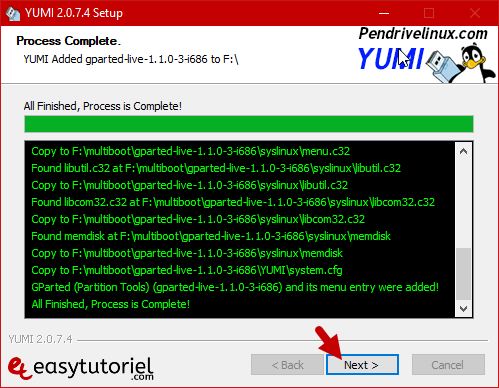
После окончания копирования нажмите «Следующая».
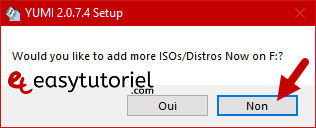
Когда вы закончите добавлять дистрибутивы и ISO, нажмите «не».
Нажмите на «Завершить».
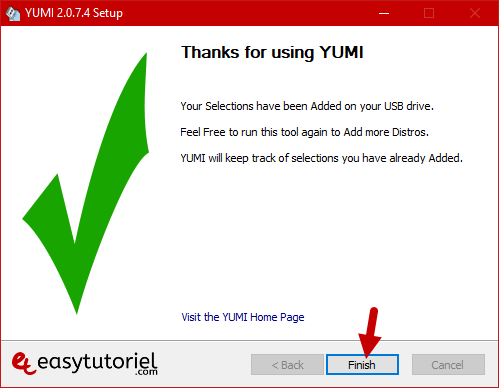
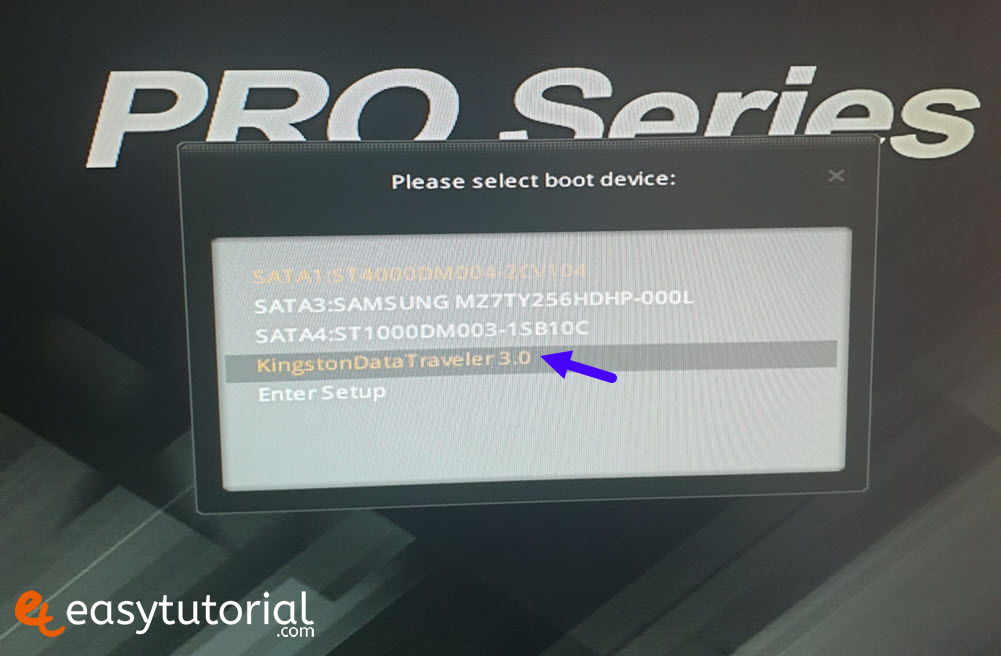
Перезагрузите компьютер и введите ключ, позволяющий получить доступ к меню загрузки, это зависит от вашей материнской платы.
А вот несколько картинок, показывающих, как работает YUMI . 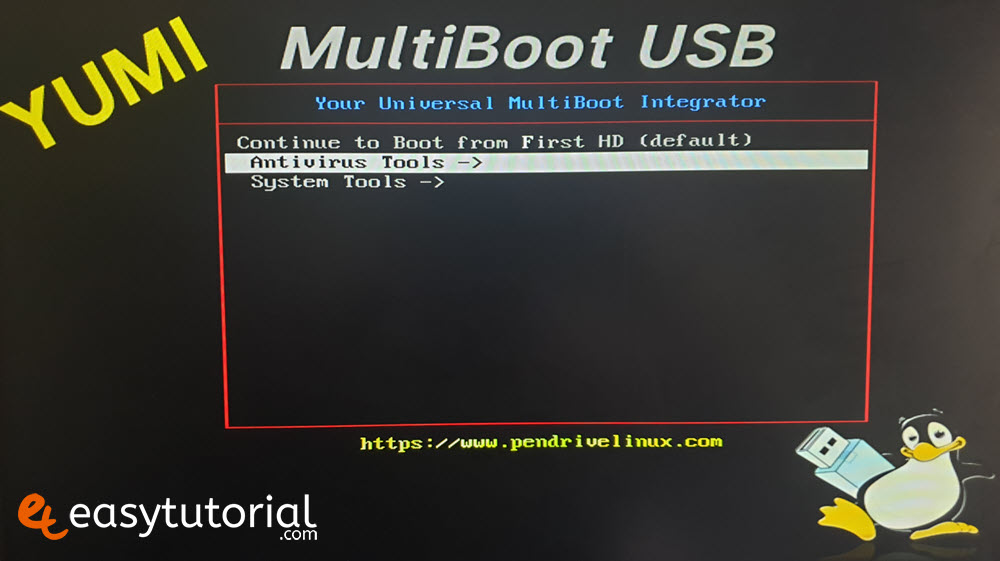
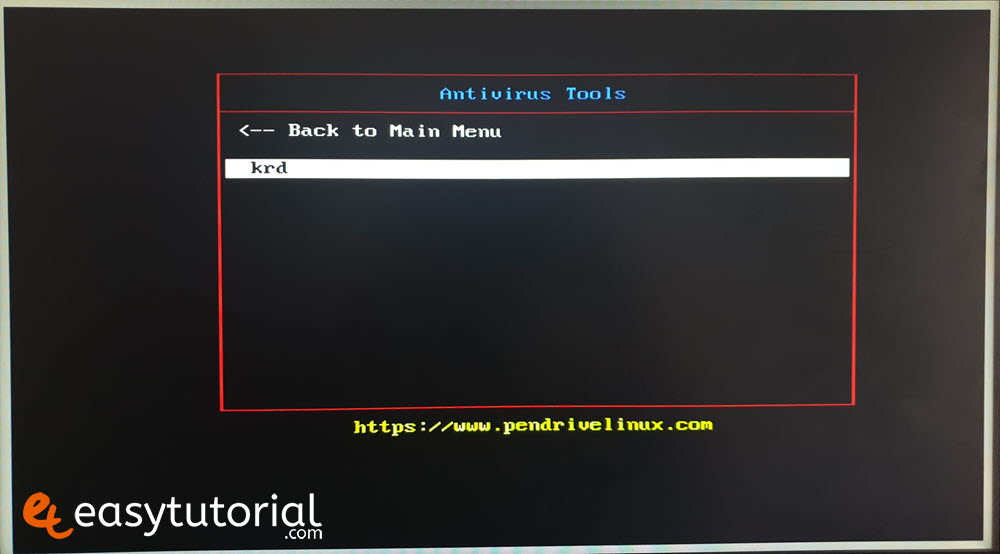
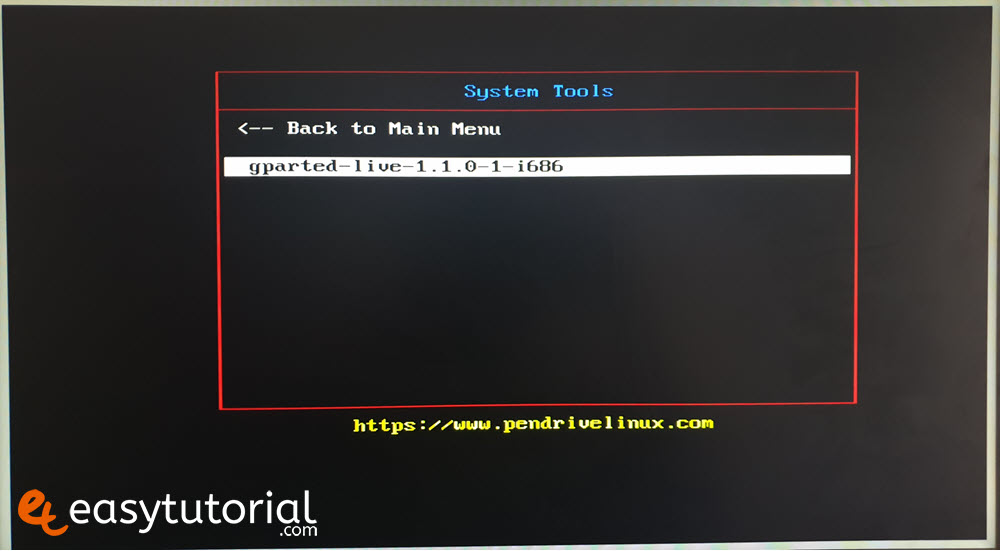
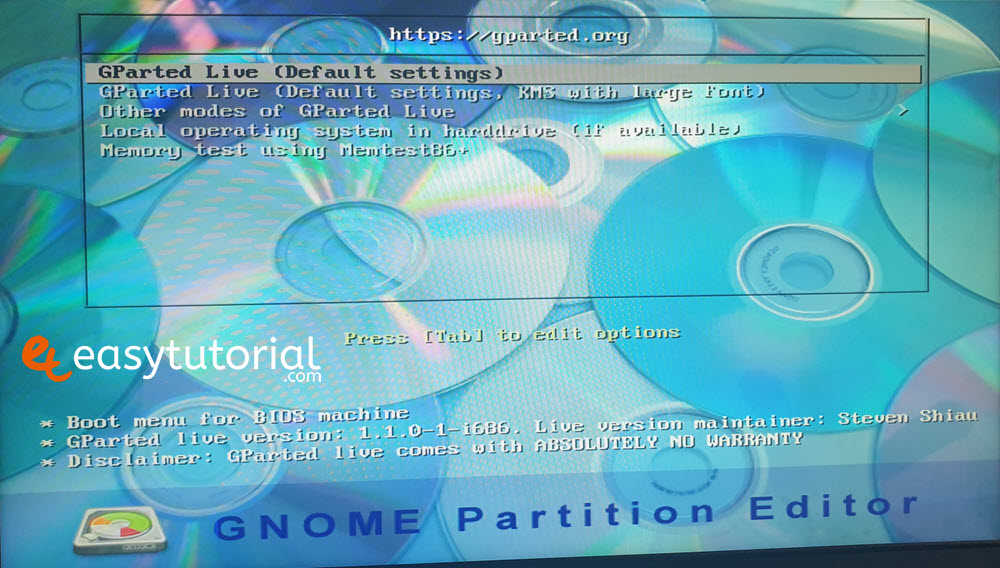
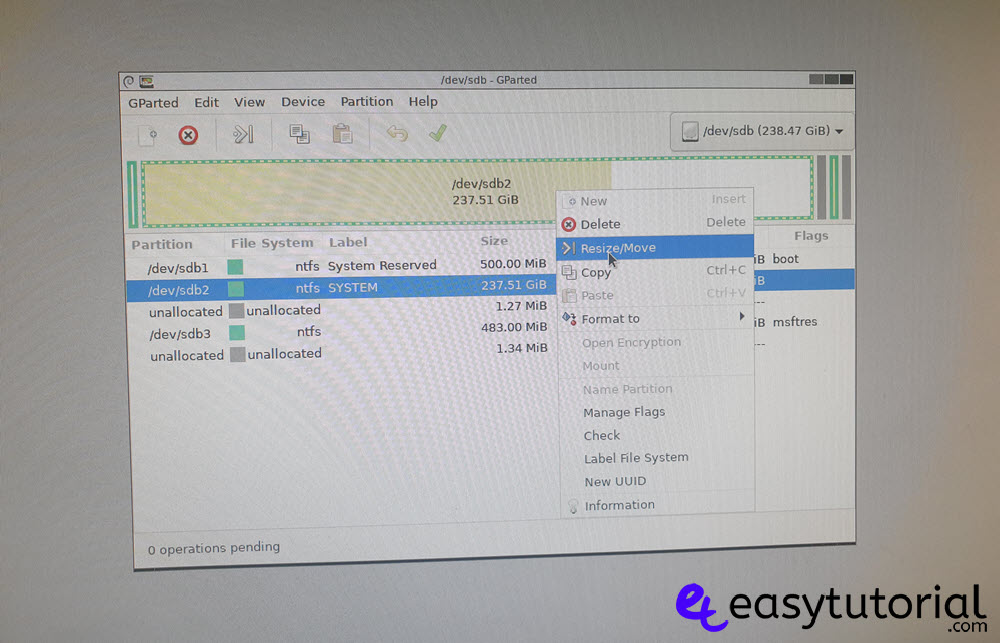
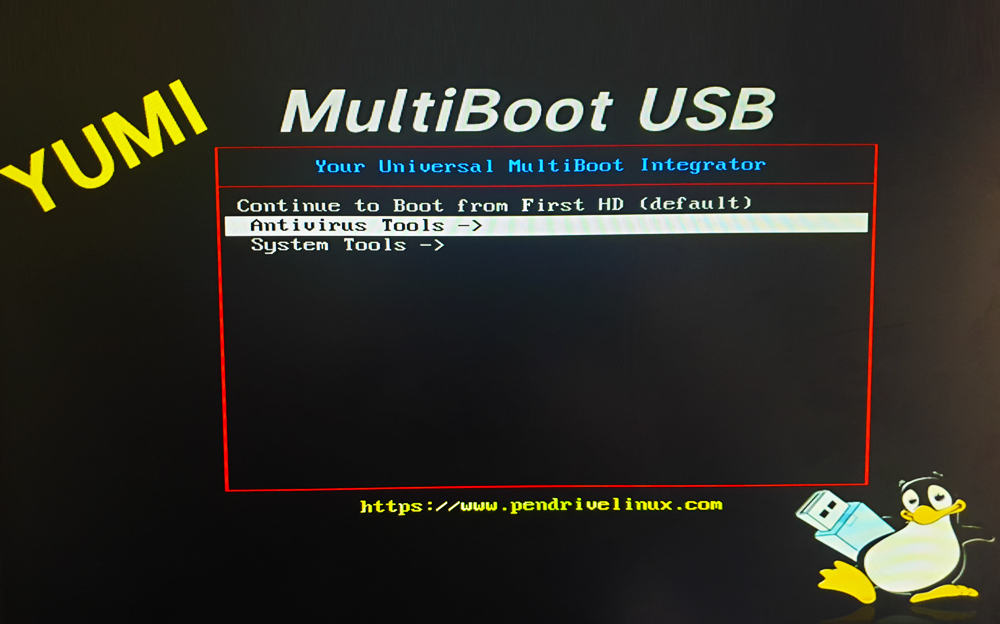
Если у вас есть какие-либо вопросы или комментарии, не стесняйтесь оставлять свои комментарии нажав ЗДЕСЬ !
Тем, кому понравилась эта статья, понравились и эти:

Анализируйте и отображайте сети Wi-Fi с помощью NetSpot

Как удалить Windows защитник

Обновите все драйверы windows всего за один раз
Ключевые слова:
Последнее обновление до 3 лет
Soufiane ученый-компьютерщик, любит творчество и много знает о компьютерном мире. Имеет степень магистра в области больших данных и облачных вычислений. Этот энтузиаст любит помогать людям внедрять инновации и узнавать больше о мире ИТ.
Уже 101 комментарий!
Мин говорит:
я как будто пропускаю шаг . s
Мин говорит:

Здравствуйте, я следовал инструкциям, я должен соблюдать процедуру. Однако я понимаю, что после того, как я нажму «Да», я должен получить первое представление, но у меня ничего нет. Затем, когда я перезагружаюсь и хочу, чтобы он загрузился на моем USB-накопителе, он отсутствует для меня, а затем просит перезапустить. Не могли бы вы мне помочь, пожалуйста? мерси
Надин говорит:
Bonjour Monsieur Soufiane ,
спасибо за весь ваш отличный учебник, относительно этого учебника у меня быстрый вопрос, я уже установил ubuntu на DVD, могу ли я создать мультизагрузочный DVD с этого DVD с помощью этого метода, иначе необходимо использовать чистый DVD .

Merci d’Avance
Soufiane Sabiri говорит:

Привет Надин
Программа XBoot предоставляет вам ISO-образ для записи, поэтому очевидно, что для записи следует использовать чистый DVD 8).
A+
Steeven говорит:

Спасибо за этот урок, который был мне очень полезен!
Но у меня проблема, потому что когда я запускаю установку windows 7 через ключ usb у меня ошибка вроде не находит ни одного драйвера устройства.
я что-то забыл?
что я должен делать?
Я благодарю вас заранее. ^^
Steeven говорит:

спасибо за это руководство и за это программное обеспечение!
но у меня небольшая проблема, я поставил iso из windows 7 а
когда я запускаю установку windows через ключ usb он спрашивает у меня sata-драйверы для жесткого диска.
это нормально или я забыл что-то сделать при нажатии клавиши ??
Джонни говорит:

Прежде всего СПАСИБО за этот урок, который, безусловно, будет мне очень полезен!
Однако у меня есть небольшая проблема, которая, я уверен, будет кратковременной с вашими объяснениями.
Здесь я работаю в компьютерном магазине, поэтому моя идея заключалась в том, чтобы сделать себе мультиустановочный ключ с Linux ditribs, installs Windows и т. д. и т. д. когда я запускаю свою установку windows, программа установки сообщает мне, что не находит драйвер устройства. У вас есть идея решить эту проблему?
пс: на самом деле это та же проблема, что и у Дэмиена
заранее спасибо
Дэмиен говорит:
Я поставил несколько ОС на свой ключ, например XP Seven Server с Xboot, и когда я загружаюсь с ключа, выбираю свою ОС и хочу начать установку, у меня появляется следующая ошибка:
Драйвер устройства не обнаружен. Убедитесь, что установочный носитель содержит правильные драйверы, а затем нажмите кнопку ОК.
Yassinemohamed говорит:
ключ создается правильно, так как при запуске эмулируется образ xp, файлы загружаются, но при запуске синего экрана установки и сигнала о проблеме с жестким диском я понимаю, что раздел C — это флэш-диск, а не жесткий диск, каково решение ?
Джон.В. говорит:
Добрый вечер, молодцы с этим чистым и хорошо объясненным руководством.
тогда у меня вопрос .. можем ли мы создать ключ multi usb Windows с этой программой? (пример: windows XP, Vista и семерка)

Merci d’Avance
грубить говорит:
Сделал ключ с xboot поставив windows Главная страница xp windows xp pro и seven, и при загрузке появляется сообщение о необходимости установить драйверы cd dvd
Soufiane Sabiri говорит:
Пожалуйста, введите сообщение как есть, чтобы я мог вам помочь!
Хонимура говорит:
Привет,
Я знаю, что отвечу через 3 года, но поскольку я вижу, что решение не написано, я позволяю себе дать его на случай, если у кого-то еще возникнет эта проблема.
На самом деле есть 2 возможные причины:
— Для win XP это может произойти, если вы попытаетесь установить на жесткий диск sata, для XP не было портов sata при его создании.
— Вторая причина заключается в том, что причиной этой ошибки являются ISO-образы, смонтированные на виртуальных дисках.

И, конечно же, существует 2 решения :
— Или, если он делает это только для Win XP, вы заходите в BIOS и переключаете режим Sata на IDE, и там Win XP их увидит.
— Или, если это так и для семи, то у вас та же проблема, что и у меня, пока я совсем недавно не нашел решение, попробовав другой метод мультизагрузки, который просит вас загрузить easy2boot.

Но будучи таким плохим, я не выжил.
Так что пройдите по этой ссылке «http://www.easy2boot.com/download/» и загружает «Скачать E2B + DPMS», который дает вам пакет с драйверами, которые требуются для установки.
Я провел тест с XP Pro, и он работает, я увидел, что в этих папках и файлах есть драйверы, необходимые для Seven, но они мне не нужны, поэтому я думаю, они тоже работают.

Надеясь помочь хотя бы одному джентльмену
Steffou говорит:
Спасибо за этот инструмент, который я опробую.
Однако у меня есть вопрос:
Можно ли создать загрузочный ключ с несколькими дистрибутивами Linux (некоторые жестко запрограммированы) и этим же ключом, если он подключен под windows, разрешить вам запускать эти же ОС в Vbox?
Soufiane Sabiri говорит:
Во-первых, я не вижу разницы между физическим компьютером и VirtualBox, это одно и то же .
Для дистрибутивов пробуйте, тест не делал!
Стеффу говорит:
Интересно иметь возможность брать мою ОС с собой куда угодно, к друзьям или семье, не беспокоясь о загрузке с USB-накопителя,
Но на общедоступных ПК все еще намного проще иметь возможность запустить портативный Vbox, который запускает мою ОС .
коко говорит:
ЛОЖЬ . НЕ ЖЕ . вообще.
Готье говорит:
подобная функция уже есть под xboot, но надежным способом (с резервным копированием документов или других) не уверен, что она работает (по крайней мере, не с VMWare a priori)
крышка говорит:
АБЛАЙ говорит:
спасибо Soufiane для всех этих руководств. Я прошу экстренной помощи. Мой сын закодировал мою биографию при запуске, и он забыл код. Я больше не могу использовать свой ноутбук. Это tishiba NB100. Любая помощь будет приветствоваться. заранее спасибо
Готье говорит:
Привет,
наконец-то учебник на французском 😉
Единственная проблема, ГБЦД работает только частично с xboot, действительно: нет меню hbcd в mini XP
Было бы несколько треков вроде добавления репутации HBCDMenu к ключу, но еще не проверенных .
трек можно?
Soufiane Sabiri говорит:

То же самое замечание для друга, я скоро сделаю учебник по другому программному обеспечению, которое я нашел: WinSetupFromUsb, Yumi multiboot usb Creator или с помощью Grub4dos . Вы можете протестировать их все и поделиться своими идеями
Я нашел на форумах такие вещи, как будто они модифицируют файлы в ключе, чтобы где-то работала Win XP, я снова проведу исследование и покажу решение в комментариях и в статье.
Джоффри говорит:
Вот когда я добавляю определенные инструменты и выбираю «Добавить с помощью ISO-образа Grub4dos», невозможно загрузиться с выбранной мной iso . Проблема возникает для Xp SP3, для Hirens Boot или Bart PE .
Soufiane Sabiri говорит:
Можете ли вы дать мне отображаемое сообщение об ошибке?
хосин59 говорит:
как создать окончательный bootcd4win, пожалуйста, потому что ubcd511 я ничего не понимаю
Soufiane Sabiri говорит:
Добрый вечер Hocine59,

Я скоро сделаю учебник для «Ultimate Boot CD 4 Win» .
Спасибо за ваше терпение
PS: Можно даже поискать на Youtube, если это срочно .
Ecilabluesea говорит:
Опыт по сравнению с желаемой установкой ISO-образов в multiBoot на USB-накопитель:
UBCD4Win, UBCD4Dos и PartedMagic2013 .
Во-первых, попытка установить UBCD4Win завершается ошибкой со следующим отчетом об ошибке:
ОТЧЕТ ОБ ОШИБКЕ (03 19:2014:18)
Отправьте этот отчет об ошибке разработчику.
Версия операционной системы: Microsoft Windows NT 5.1.2600 с пакетом обновления 3
Версия .NET Framework: 4.0.30319.1
Сообщение об ошибке:
Не удалось загрузить файл или сборку PGK.Extensions, Version = 1.0.0.0, Culture = нейтральный, PublicKeyToken = f93e897f802ddcb7 или одну из их зависимостей. Указанный файл не может быть найден.
Трассировки стека:
в AVD ()
в AVD (ImageItemBase, ProcessLog)
в A.KB.D ()
в System.Threading.ThreadHelper.ThreadStart_Context (состояние объекта)
в System.Threading.ExecutionContext.Run (контекст выполнения ExecutionContext, обратный вызов ContextCallback, состояние объекта, логическое значение ignoreSyncCtx)
в System.Threading.ExecutionContext.Run (контекст выполнения ExecutionContext, обратный вызов ContextCallback, состояние объекта)
в System.Threading.ThreadHelper.ThreadStart ()
И это несмотря на тест на этом окончательном ISO.
Однако для UBCD4Dos и PMagic нет pb .
Я не отказался от желания сгруппировать эти 3 интересных инструмента по одному ключу, вот метод:
1) Из BartPE от UBCD4Win (в котором вы деактивировали плагин UBCD4dos, который будет дублироваться со сборкой XBoot), используйте интегрированный инструмент UBUSB в Grub4dos, чтобы установить ключ, протестируйте его, в принципе это хорошо.
2) Откройте XBoot, поместите 2 других желаемых iso UBCD4Dos и Pmagic и смонтируйте их с помощью «Create USB», указав в качестве загрузчика «Grub4dos». Если вы сохраните «Syslinux», будут доступны только UBCD4Dos и PM, но если вы забудете, вы можете использовать вкладку «Edit MultiBoot» для исправления. Вы также можете отредактировать меню, чтобы упорядочить их по своему усмотрению.
Эти 3 инструмента затем эффективно сгруппированы вместе на одной и той же клавише.
3) Переименуйте ваш ключ, например, в «UBCDsPM».
4) Если хотите, сохраните свой ключ в ISO-образе с помощью программного обеспечения для записи, которое позволяет это, например ImgBurn (бесплатно), NeroBurningRom или даже UltraIso, если размер ключа не превышает 1 ГБ для бесплатной версии.
5) Этот iso-образ можно записать на другой USB-ключ, но не с помощью XBoot, потому что мы снова сталкиваемся с той же ошибкой, что и в начале. Лично я использую UltraIso, который не ограничен этой функцией, более подробно описанной на моих веб-страницах, посвященных установке UBCD4Win (с UBCD4Dos) на USB-ключ, либо
http://ecilabluesea.monsite-orange.fr/ иначе http://avide.pagesperso-orange.fr/ecilabluesea.htm.
Будьте осторожны при повторном редактировании загрузочного сектора в Grub4dos, используя UltraIso (XPressBoot с grldr) или XBoot (EditMutiBootUSB с Grub4dos).
В идеале, конечно, было бы, чтобы XBoot позволял установку без ошибок, что имело бы достоинство простоты, поэтому спасибо тем, кто мог придумать решение в этом направлении или решил бы, почему бы и нет .
С наилучшими пожеланиями !
белье говорит:
bjr скажите, вы можете изменить фоновое изображение. .
Источник: www.easytutoriel.com